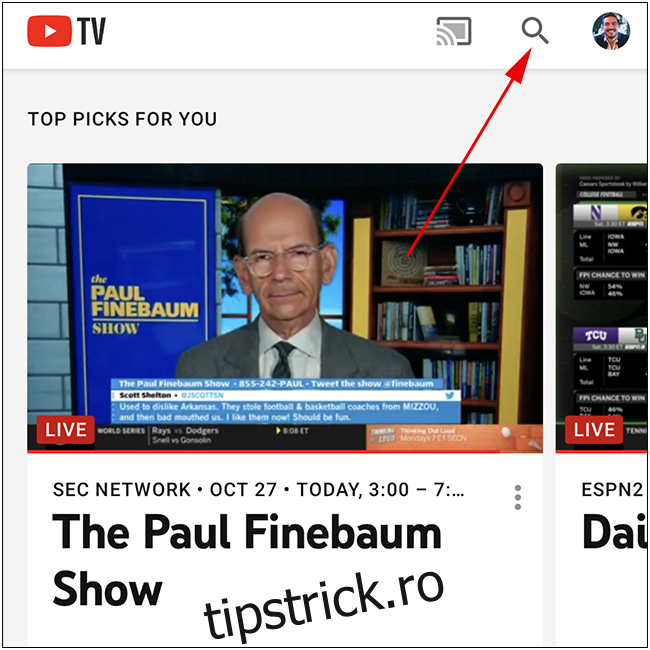Înregistrarea emisiunilor și a filmelor pe YouTube TV este incredibil de ușoară. Pur și simplu configurarea unei înregistrări DVR va salva automat difuzarea unui film sau fiecare episod al unei emisiuni TV. Iată cum să începeți.
În loc să cauți o opțiune „Înregistrare” găsită de obicei de la furnizorii obișnuiți de cablu, YouTube TV înregistrează emisiunile și filmele pe care le-ai adăugat în bibliotecă. Vă vom arăta cum să adăugați emisiunile și filmele preferate în biblioteca dvs. YouTube TV.
Cuprins
Înregistrați emisiuni TV și filme YouTube pe mobil
Mai întâi, deschideți aplicația YouTube TV iPhone, iPadsau Android. Atingeți pictograma de căutare din colțul din dreapta sus al interfeței.
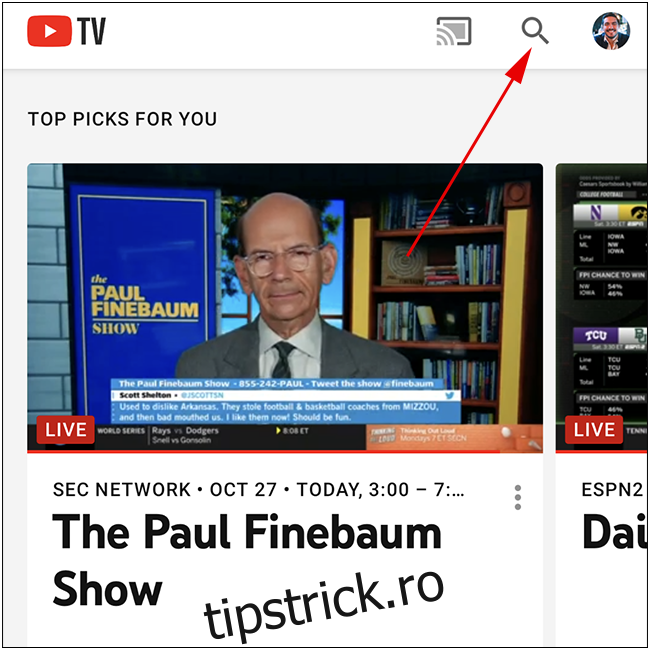
Va apărea o casetă de căutare. Puteți răsfoi emisiunile în funcție de categorie, rețea sau puteți vedea ce este în tendințe. Introduceți titlul emisiunii sau filmului pe care îl căutați.
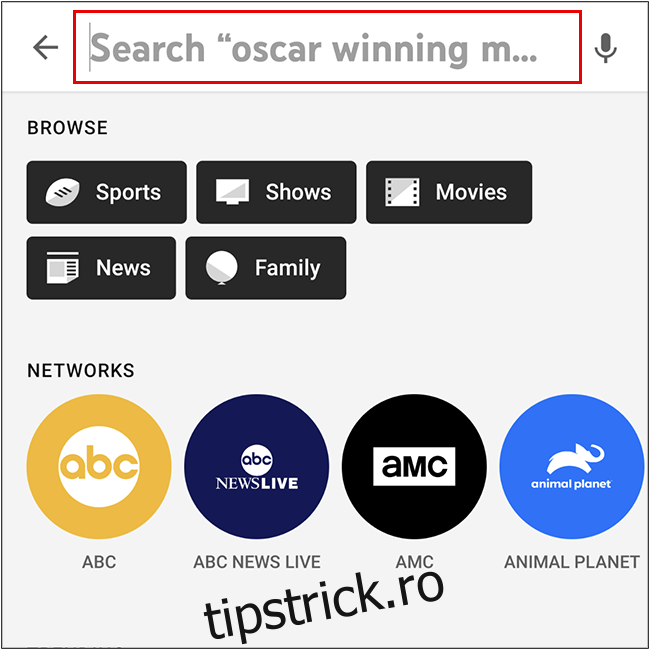
Când am căutat How I Met Your Mother, emisiunea a apărut imediat în rezultatele căutării. Atingeți pictograma plus (+) pentru a o adăuga în biblioteca dvs.
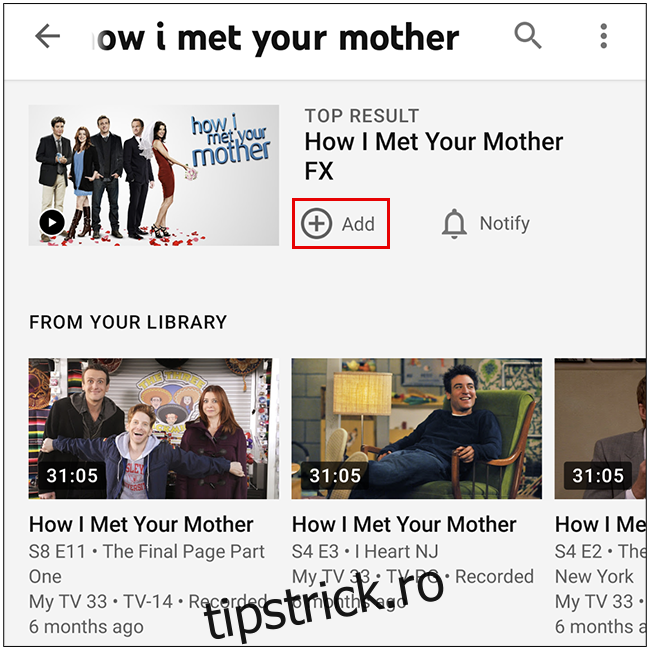
Dacă nu doriți să îl adăugați imediat în biblioteca dvs., atingeți filmul sau lista de emisiuni pentru a obține mai multe informații sau pentru a vedea ce episoade sunt disponibile.
Odată ce filmul sau serialul TV este adăugat cu succes, pictograma plus se va transforma într-o bifă. YouTube TV va înregistra acum automat fiecare episod al emisiunii respective sau difuzarea unui film care merge mai departe.
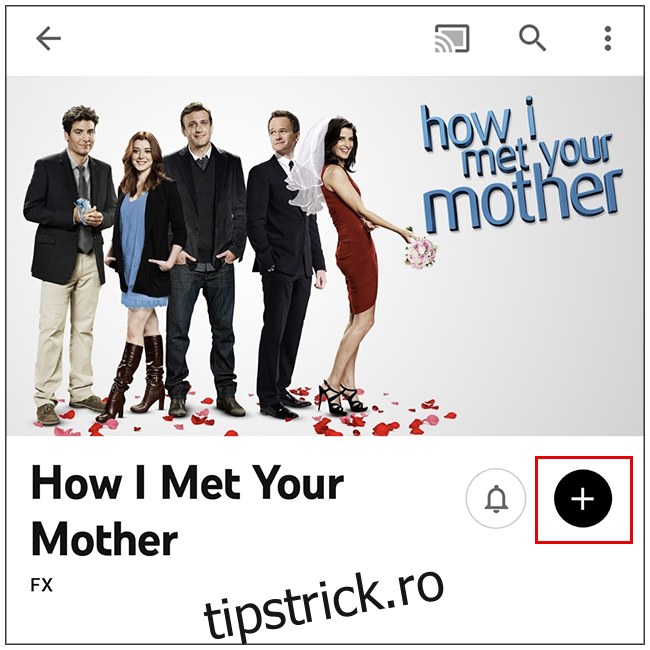
Înregistrați emisiuni TV și filme YouTube pe web
Procesul pentru adăugarea de filme și emisiuni în biblioteca dvs. de pe web este foarte asemănător cu experiența aplicației. Mai întâi, navigați la Site-ul YouTube TV. Faceți clic pe pictograma de căutare din colțul din dreapta sus.
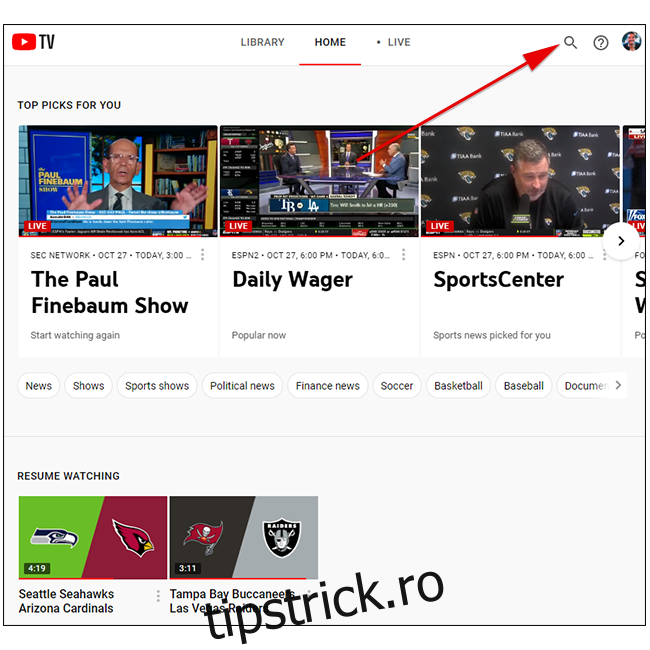
Apoi, introduceți numele emisiunii sau filmului pe care îl căutați în bara de căutare. Pe această pagină, puteți, de asemenea, să răsfoiți emisiunile după categorie, rețea sau să vedeți ce este în tendințe.
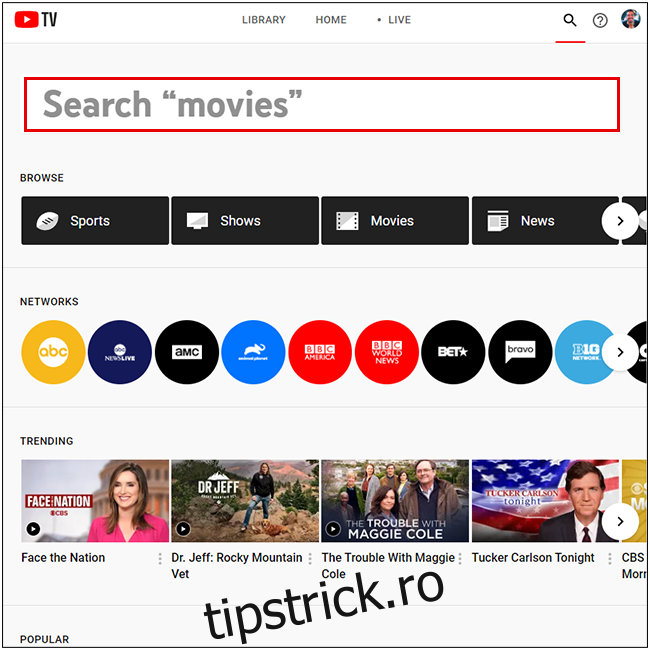
Faceți clic pe rezultatul căutării pe care îl căutați.
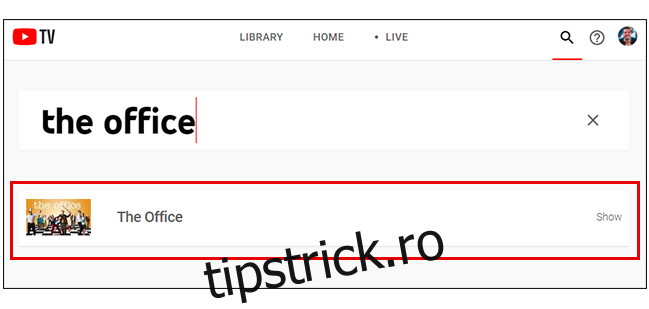
Va apărea o fereastră pop-up cu informații suplimentare despre film sau emisiunea TV, precum și o listă completă de sezoane, episoade sau difuzări disponibile. Faceți clic pe pictograma plus (+) pentru a salva emisiunea sau filmul în biblioteca dvs.
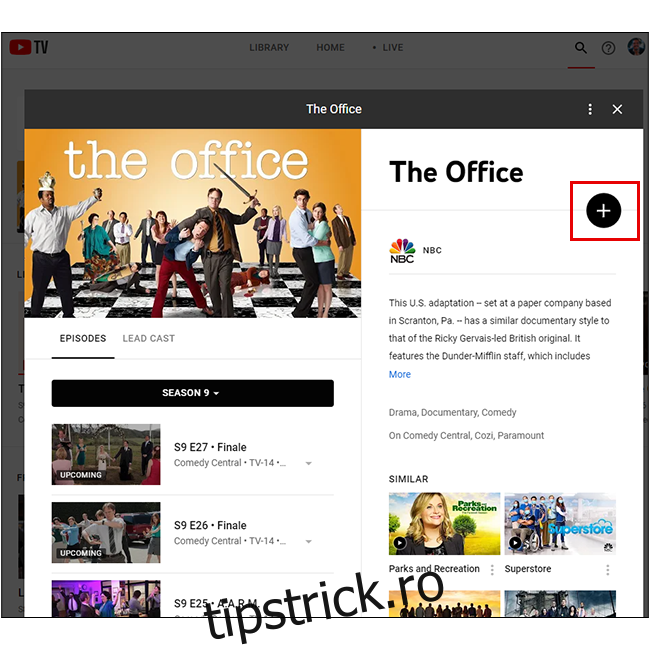
Ați terminat! DVR-ul nelimitat de la YouTube TV va înregistra fiecare episod al emisiunii în continuare, precum și fiecare difuzare a unui film selectat.
Înregistrați emisiuni TV și filme YouTube pe televizorul dvs
Pentru acest ghid, vom folosi un NVIDIA Shield care rulează Android TV. Cu toate acestea, experiența ar trebui să fie similară indiferent dacă utilizați un Apple TV sau aplicația YouTube TV încorporată în televizor.
Pe ecranul de pornire YouTube TV, selectați pictograma de căutare din colțul din dreapta sus.
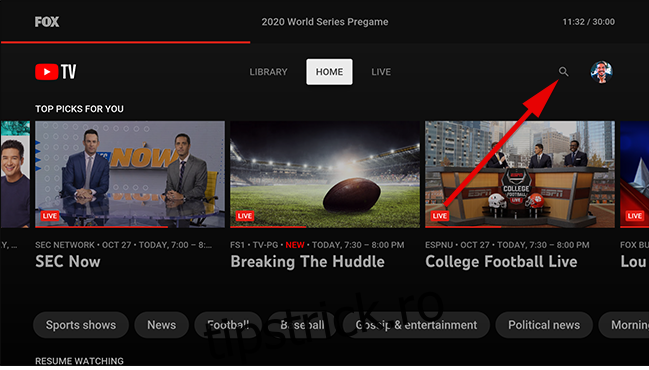
Va apărea bara de căutare. Utilizați tastatura de pe ecran sau dictarea vocală pentru a căuta o emisiune sau un film.
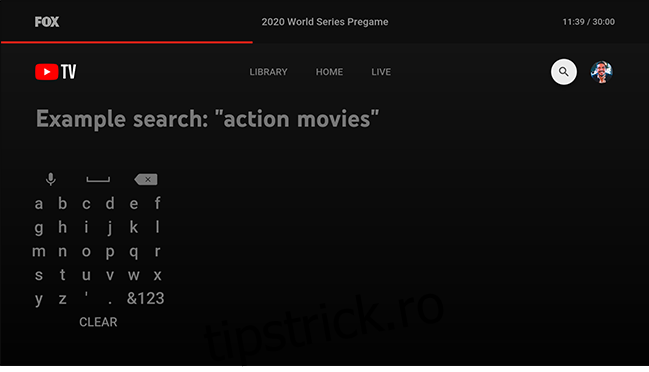
Pe măsură ce tastați, vor apărea sugestii. După ce apare emisiunea sau filmul, derulați la dreapta și selectați-l.
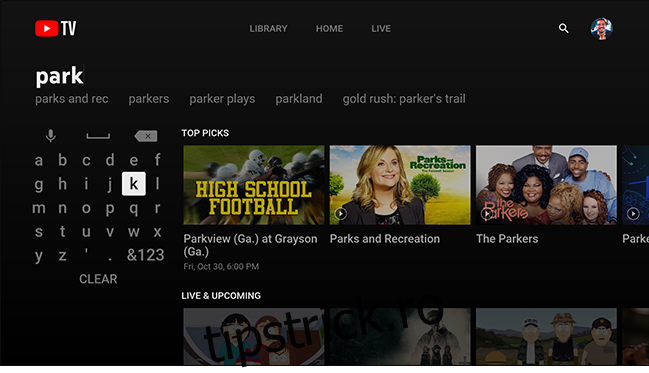
Din meniul emisiunii sau al filmului, puteți vedea mai multe informații, cum ar fi calendarul episoadelor viitoare, informații despre distribuție sau opțiuni similare. Selectați pictograma plus (+) pentru a adăuga emisiunea sau filmul în biblioteca dvs.
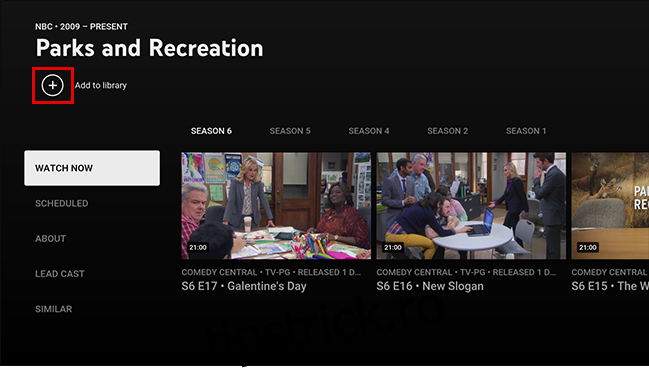
Veți primi apoi o notificare că serialul sau filmul a fost adăugat în biblioteca dvs. DVR-ul nelimitat al YouTube TV va înregistra fiecare episod din emisiunea respectivă sau filmul difuzat în continuare.